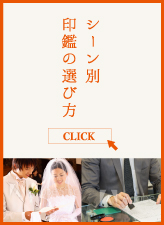商品紹介
電子印鑑の使い方
電子印鑑が出来たら、さっそく実際に使ってみましょう。
こちらのページでは、契約書類や請求書等でよく使う「Word」と「Excel」の二つのソフトでの使い方をご紹介します。
Word(ワード)で使う場合
印鑑を捺印したい位置にカーソルを合わせたら、メニューバーの中の、「挿入→画像」を選択してください。
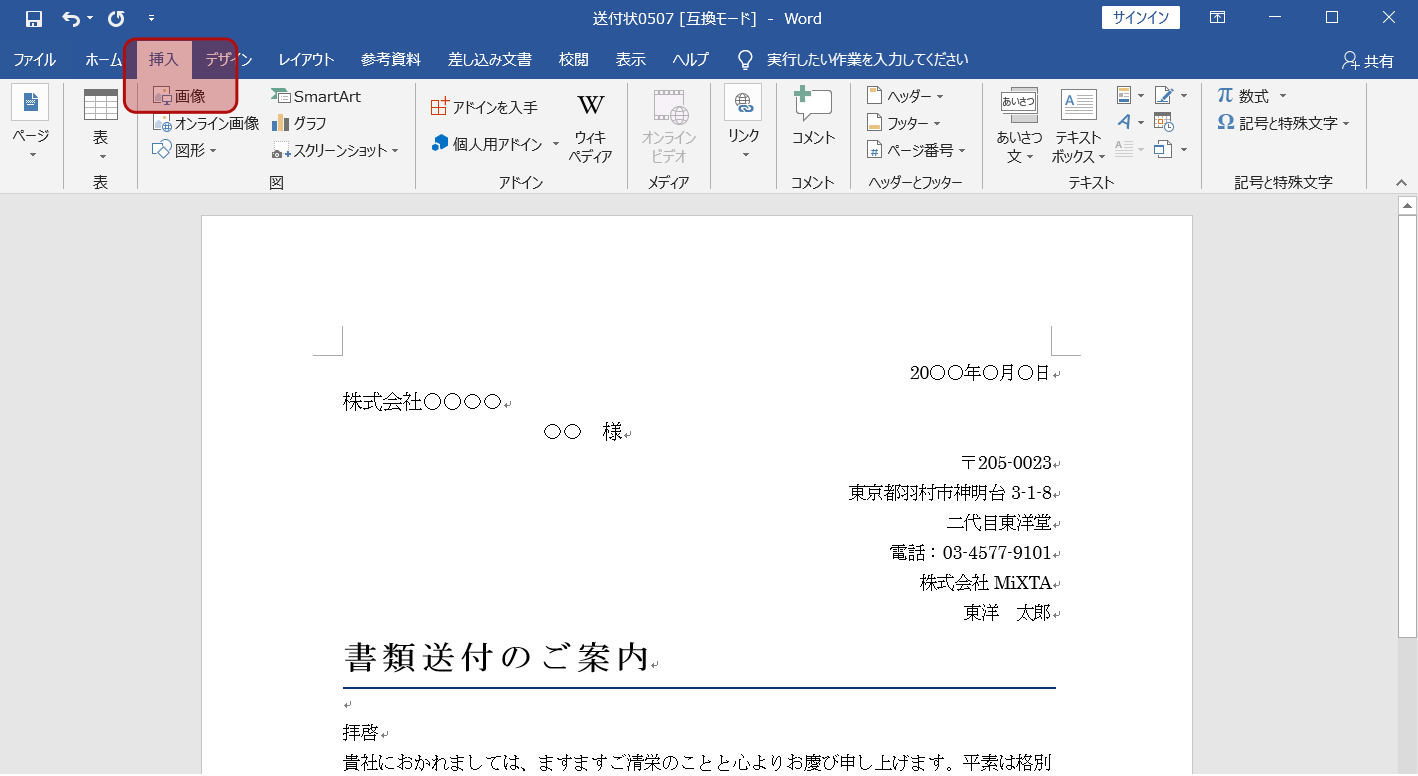
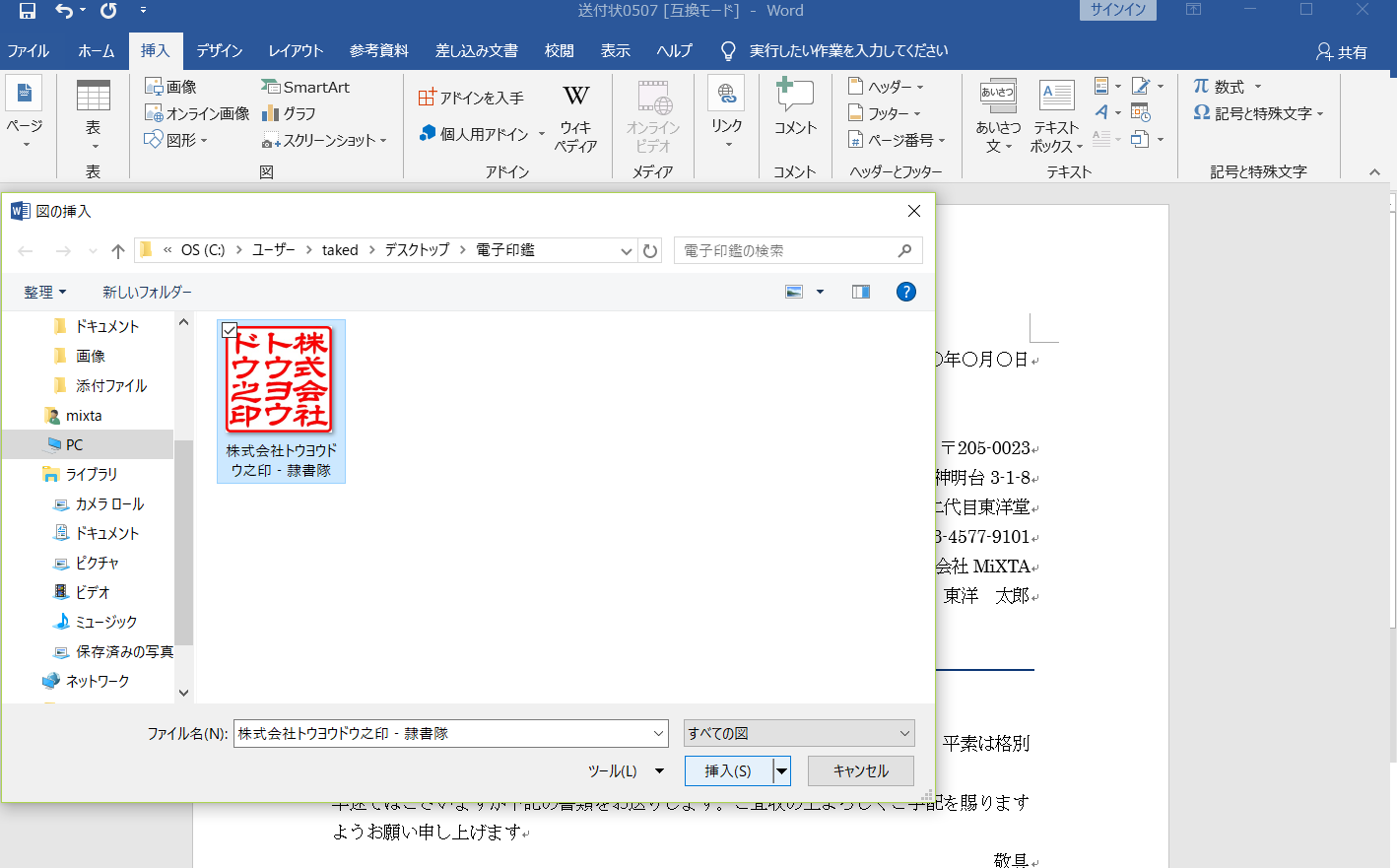
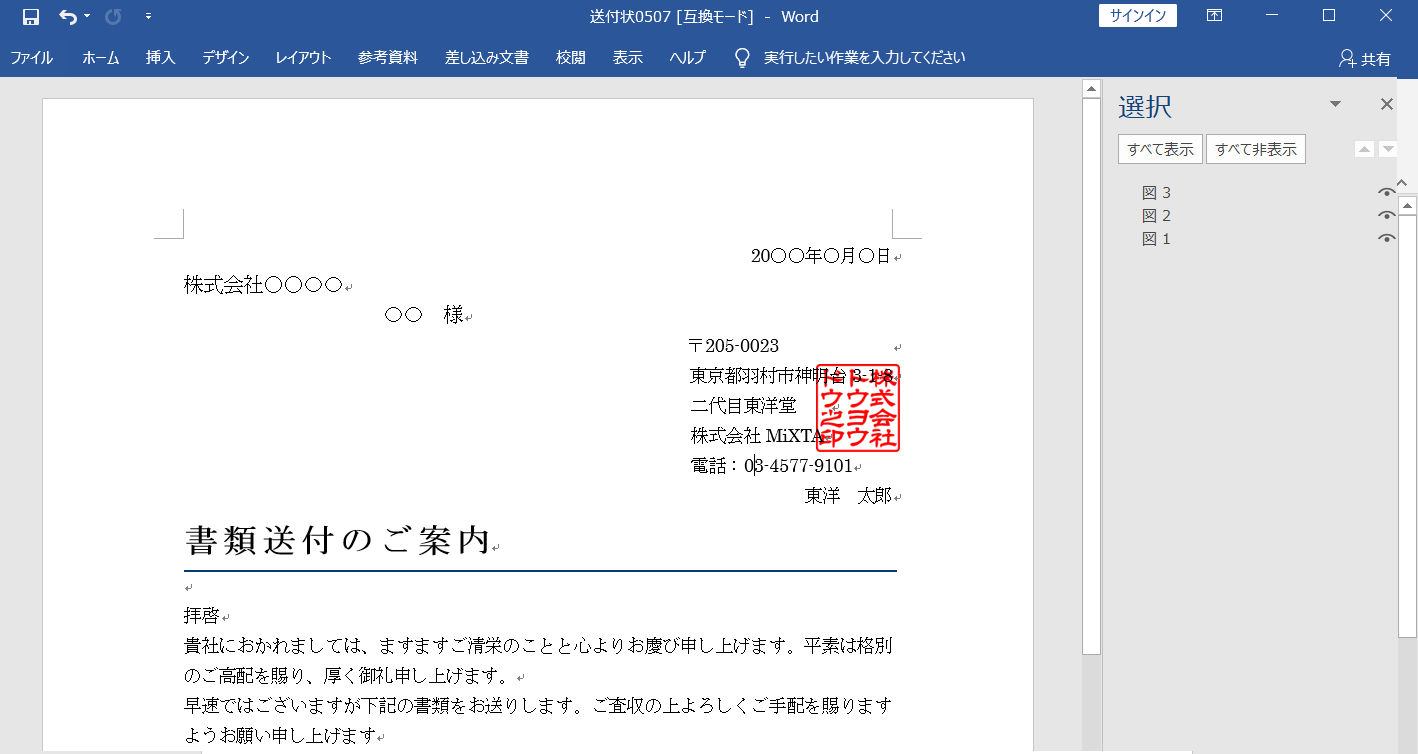
Excel(エクセル)で使う場合
印鑑を捺印したい位置にカーソルを合わせたら、メニューバーの中の、「挿入→図→画像」を選択してください。
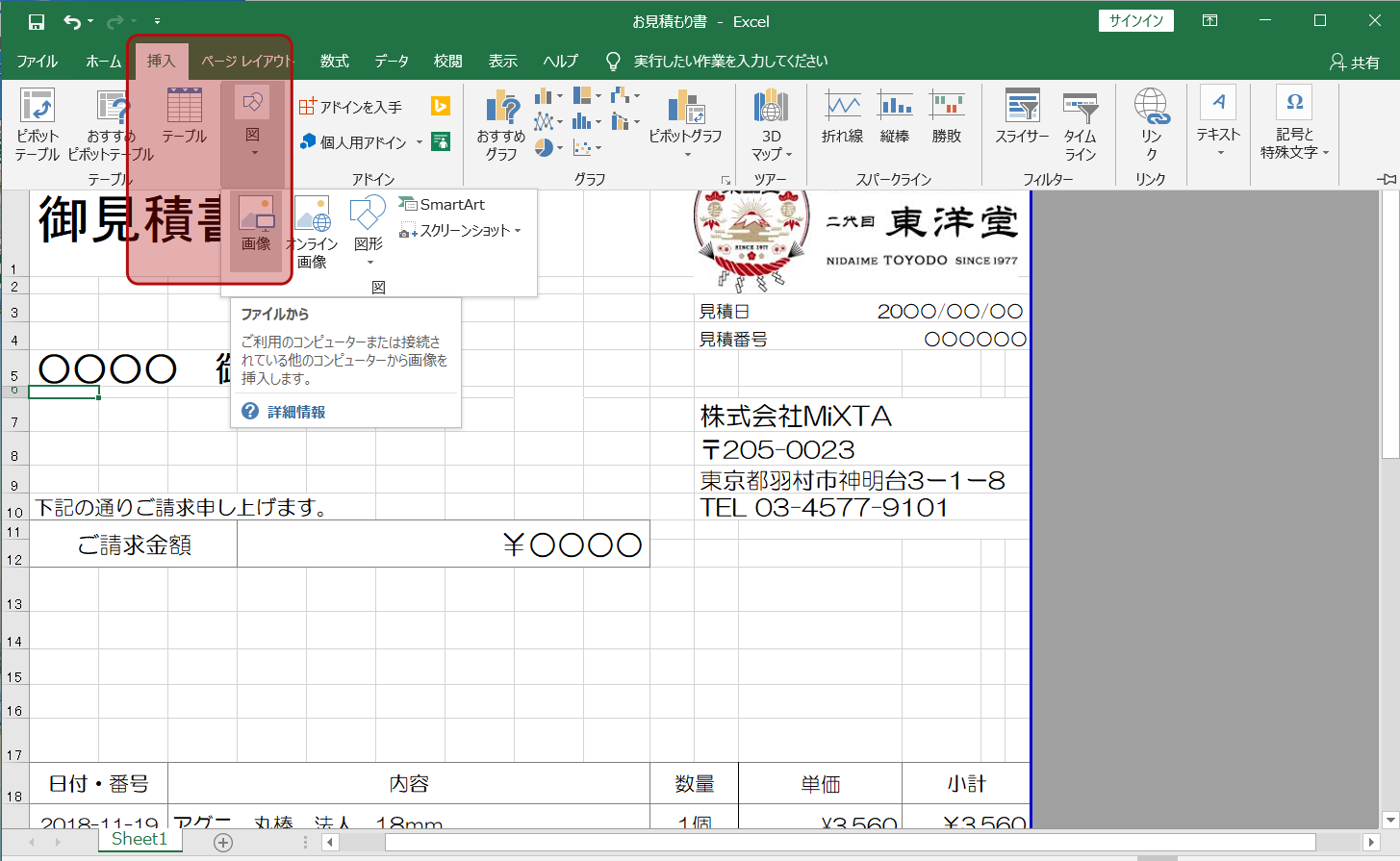
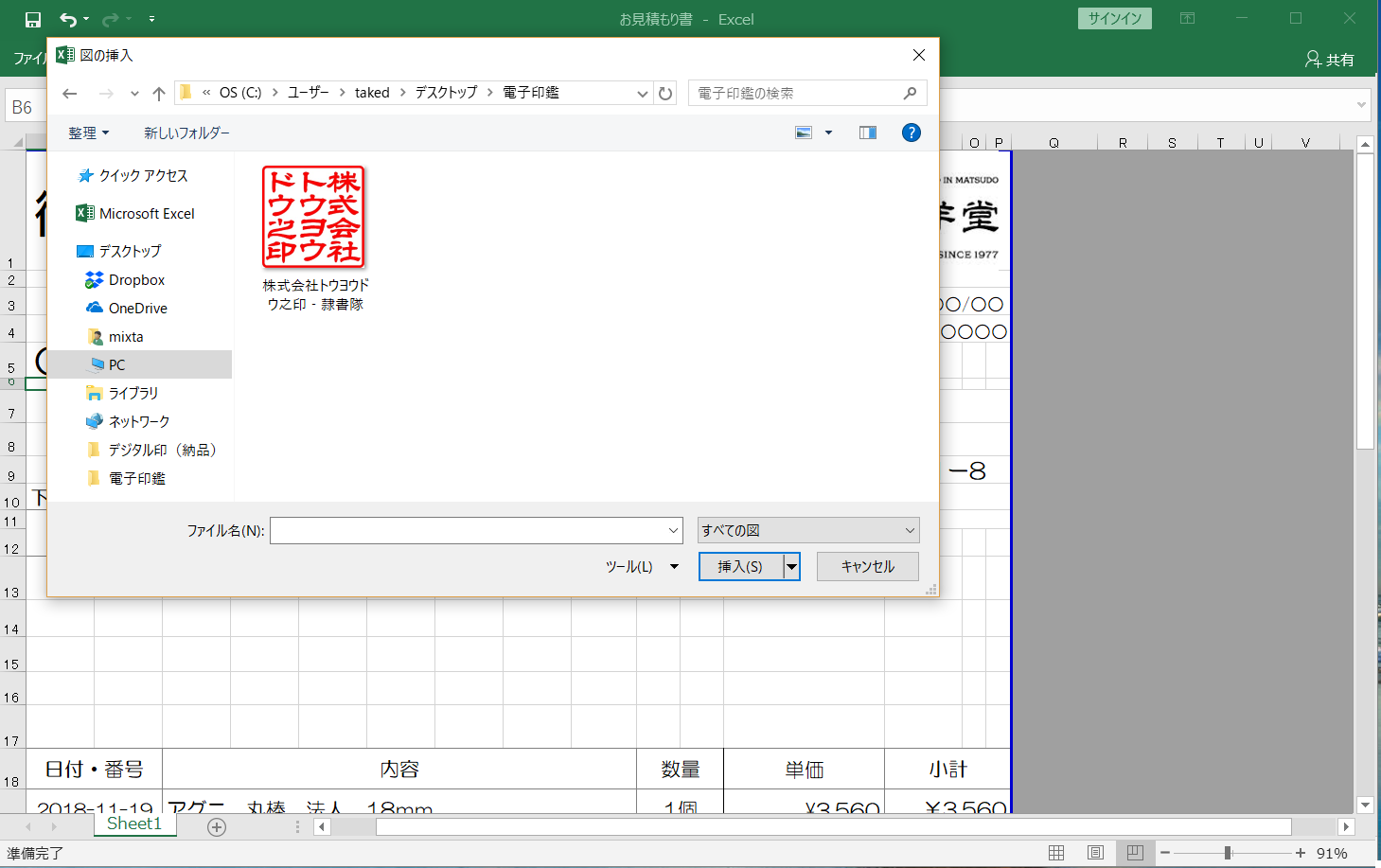
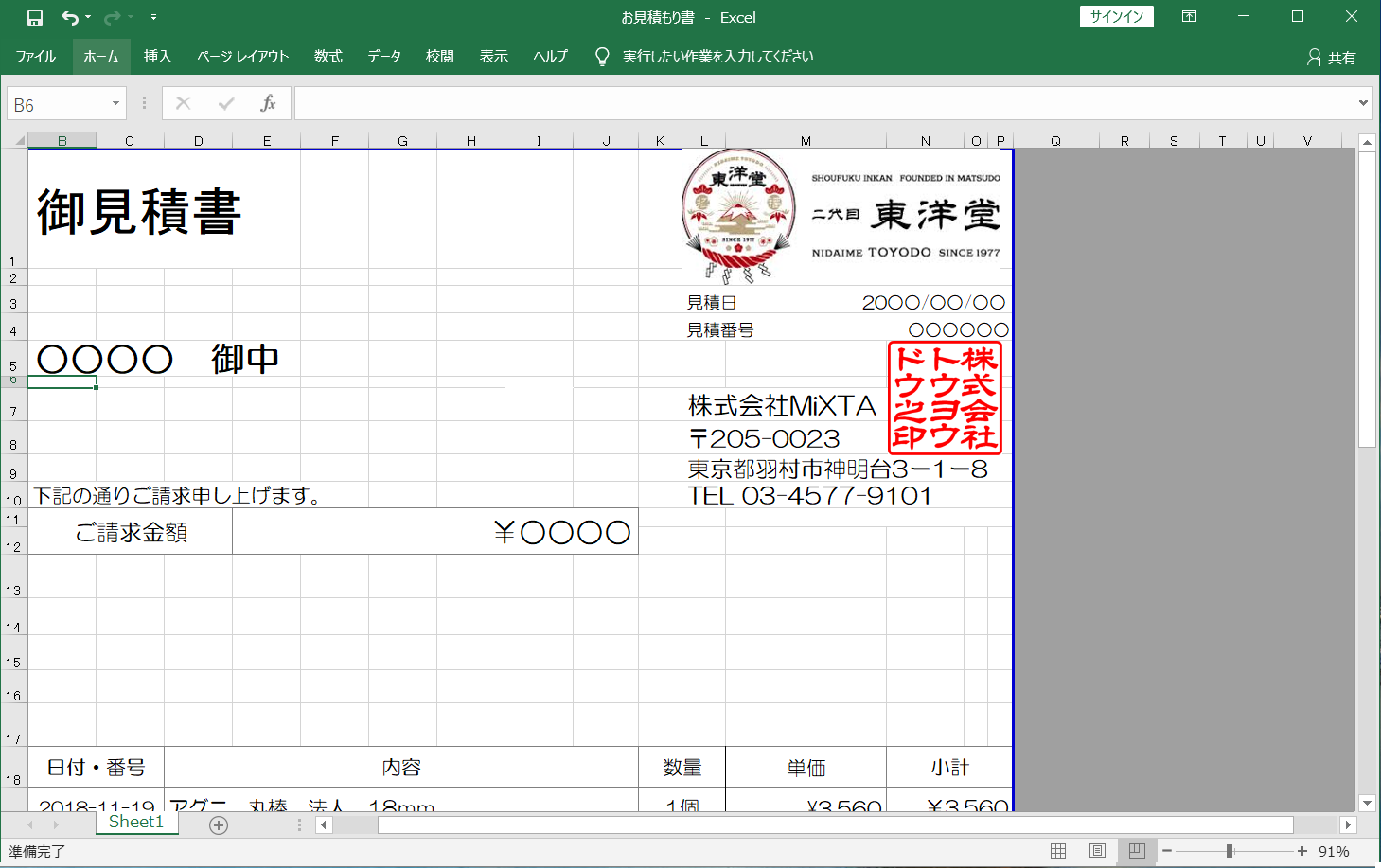

service







 組み合わせゴム印・住所印
組み合わせゴム印・住所印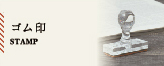 ゴム印 / オリジナルスタンプ
ゴム印 / オリジナルスタンプ チタン印鑑サイト
チタン印鑑サイト 印鑑ケース専門
印鑑ケース専門